
สารบัญ:
- เสบียง
- ขั้นตอนที่ 1: อุปกรณ์ฮาร์ดแวร์และซอฟต์แวร์
- ขั้นตอนที่ 2: การเดินสายไฟ (Sensonr -> Breadboard)
- ขั้นตอนที่ 3: Arduino IDE
- ขั้นตอนที่ 4: การตั้งค่ารหัสของคุณ
- ขั้นตอนที่ 5: Adafruit IO
- ขั้นตอนที่ 6: Blynk
- ขั้นตอนที่ 7: เชื่อมต่อ Adafruit กับ Google ชีตโดยใช้ IFTTT
- ขั้นตอนที่ 8: ผังโครงการ
- ขั้นตอนที่ 9: ผลลัพธ์
- ผู้เขียน John Day [email protected].
- Public 2024-01-30 13:03.
- แก้ไขล่าสุด 2025-01-23 15:12.


ทำไมต้องสมาร์ทบิน?
ทุกคนมีขยะ และเป็นไปได้มากว่าทุกคนเคยประสบกับข้อโต้แย้งที่เจ็บปวดว่าใครควรทิ้งขยะและเมื่อใด เราเพิ่งทะเลาะกันในบ้านของเราเอง และตัดสินใจว่าถึงเวลาแล้วที่จะยุติความบ้าคลั่งนี้
เราได้สร้างกลไกที่จะแจ้งเตือนเราเมื่อถังขยะเต็ม หรือเมื่อถึงระดับกลิ่นแอลกอฮอล์ที่ต้องเปลี่ยนใหม่ (เช่น มีกลิ่นเหม็น) เราใช้เซ็นเซอร์สองตัว แบบหนึ่งที่ตรวจจับระดับของถังขยะในถังขยะ และอีกตัวที่ตรวจจับระดับแอลกอฮอล์ในเนื้อหาของถังขยะ เซ็นเซอร์ทั้งสองส่งข้อมูลโดยส่งการแจ้งเตือนไปยังสมาร์ทโฟนและอีเมลของเราเมื่อถึงระดับที่กำหนด
เคยต้องการที่จะเตือนเพื่อนร่วมห้อง/คู่หูของคุณอย่างไม่เต็มใจให้ทำส่วนของพวกเขาและทิ้งขยะหรือไม่? เราได้สร้างสิ่งนี้ขึ้นมาแล้ว! หากพวกเขาอยู่ที่บ้าน คุณสามารถแจ้งพวกเขาว่าถังขยะเต็ม/มีกลิ่นเหม็นด้วยการกดปุ่มบนสมาร์ทโฟนของคุณ ซึ่งจะทำให้ถังขยะมีเสียงร้องเล็กน้อย
ขนมปังและเนยที่แท้จริงของการออกแบบนี้คือเซ็นเซอร์กลิ่นเนื่องจากมองไม่เห็นกลิ่น (แต่บางครั้งก็ยากที่จะพลาด) ฟีเจอร์นี้ออกแบบมาเพื่อยกระดับประสบการณ์การกำจัดขยะของคุณอย่างมาก ดังนั้นคุณจะไม่ต้องโต้แย้งเรื่องนี้อีกต่อไป!
พวกเราคือใคร?
โครงการ IoT นี้สร้างโดย Udi Rahav และ Ran Havaletzki เราเป็นนักศึกษาวิทยาการคอมพิวเตอร์จากศูนย์สหวิทยาการ (IDC), Herzliya ประเทศอิสราเอล เราคิดแนวคิดนี้เป็นโครงการ IoT ขั้นสุดท้ายของเรา และเราภูมิใจเป็นอย่างยิ่งที่จะแบ่งปันกับคุณ
ด้านล่างนี้ คุณจะพบขั้นตอนในการดำเนินโครงการด้วยวิธีที่เรียบง่ายและเป็นมิตร เพื่อให้คุณสามารถสร้างถังขยะอัจฉริยะของคุณเองได้ สนุก!
เสบียง
ถังขยะขนาดเล็กถึงขนาดกลางแบบมีฝาปิดหรือไม่มีก็ได้
กระดาษกาว
ขั้นตอนที่ 1: อุปกรณ์ฮาร์ดแวร์และซอฟต์แวร์



ฮาร์ดแวร์
Shield For NodeMcu - เปลี่ยน Breadboard เพื่อความสะดวก แต่คุณสามารถใช้ Breadboard ได้เช่นกัน
โมดูล ESP8266 Wifi
- วิทยากร
- LM386 แอมพลิฟายเออร์ - ใช้เพื่อทำให้ลำโพงดังขึ้น
สายจัมเปอร์
เซนเซอร์
HC-SR04 อัลตราโซนิกเซนเซอร์
MQ3 แอลกอฮอล์เซนเซอร์
ซอฟต์แวร์
- Arduino IDE
- แอพ Blynk
- Adafruit io
- IFTTT
- Gmail
- Google ไดรฟ์
- Google ชีต
ขั้นตอนที่ 2: การเดินสายไฟ (Sensonr -> Breadboard)
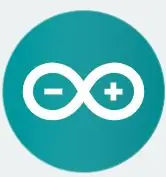
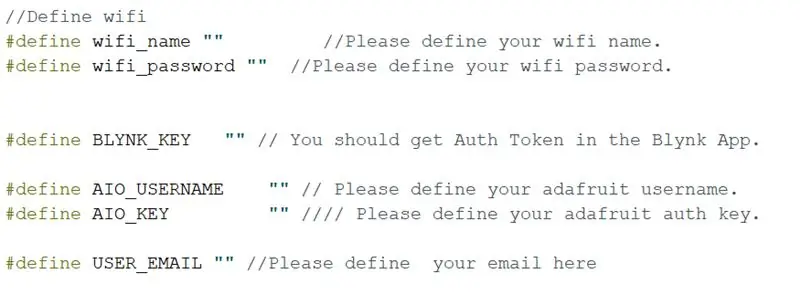
HC-SR04 อัลตราโซนิกเซนเซอร์
- VCC -> V+
- ทริกเกอร์ -> D5
- เสียงสะท้อน -> D0
- Gnd -> G(-)
mq3 เซ็นเซอร์แอลกอฮอล์
- A0 -> A0
- GND -> G(-)
- VCC -> V+
ลำโพง - เชื่อมต่อกับเครื่องขยายเสียง
- + -> GND
- - -> ออก
LM386 แอมพลิฟายเออร์
- GND -> G
- GND -> G
- ใน -> V+
- VCC -> D7
ขั้นตอนที่ 3: Arduino IDE
การติดตั้งและการกำหนดค่า
- Arduino IDE - ทำตามคำแนะนำที่นี่เพื่อดาวน์โหลด
- ไดรเวอร์ - ทำตามคำแนะนำที่นี่และดาวน์โหลดไดรเวอร์ CH340 จากนั้นทำตามคำแนะนำที่นี่สำหรับการติดตั้ง ESP8266 Arduino Addon
ขั้นตอนที่ 4: การตั้งค่ารหัสของคุณ

หลังจากที่คุณดาวน์โหลดโครงการ คุณจะมี 3 แท็บ
ไปที่ไฟล์ config.h
wifi_name - ชื่อ wifi ที่คอมพิวเตอร์ของคุณเชื่อมต่อกับ
wifi_password - wifi npassword ที่คอมพิวเตอร์ของคุณเชื่อมต่อกับ
BLYNK_KEY - Blynk Token ของคุณ (จากขั้นตอนที่ 4 ระยะที่ 5)
AIO_USERNAME - ชื่อผู้ใช้ Adafruit IO ของคุณ (จากขั้นตอนที่ 3 ระยะที่ 6)
AIO_KEY - คีย์ Adafruit IO ของคุณ (จากขั้นตอนที่ 3 ระยะที่ 6)
USER_EMAIL - ป้อนอีเมลของคุณที่นี่เพื่อรับการแจ้งเตือน
ขั้นตอนที่ 5: Adafruit IO

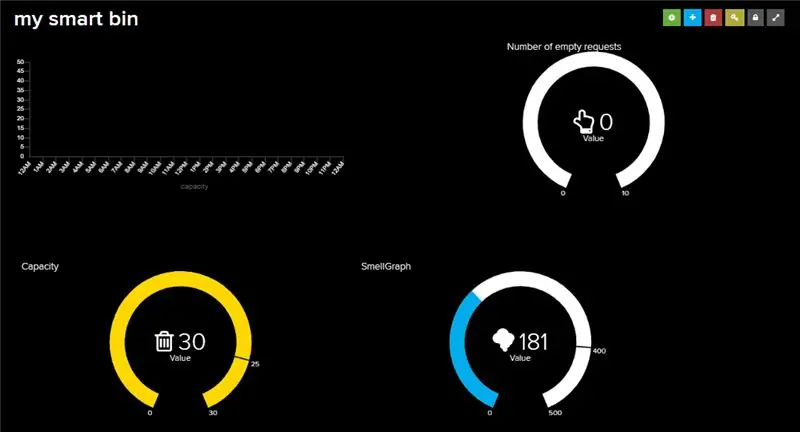

- ไปที่เว็บไซต์ Adafruit IO
- เข้าสู่ระบบ - หากคุณยังไม่มีบัญชี ลงทะเบียน หากคุณมีกรุณาเข้าสู่ระบบ
- ฟีด - ไปที่ฟีด และสร้างฟีดใหม่ 3 รายการ: ความจุถังขยะ กลิ่นถังขยะ และลำโพง
- แดชบอร์ด ไปที่แดชบอร์ดและสร้างแดชบอร์ดใหม่ "ถังอัจฉริยะของฉัน"
- บล็อก - หลังจากที่คุณสร้างแดชบอร์ดแล้ว ให้คลิกที่มัน แดชบอร์ดของคุณว่างเปล่า ไปที่ "สร้างบล็อกใหม่" (ปุ่มสีน้ำเงินเปิดโดยมี [+] อยู่) และกราฟ 3 กราฟ สำหรับแต่ละกราฟ ให้เลือกฟีดที่แตกต่างจากขั้นตอนที่ 3
- คีย์ AIO ของคุณ - คลิกที่ปุ่ม "YOUR AIO KEY" (สีเหลืองพร้อมคีย์) หน้าต่างใหม่จะเปิดขึ้นพร้อมชื่อผู้ใช้และคีย์ที่ใช้งานอยู่ โปรดจดชื่อผู้ใช้และรหัสที่ใช้งานอยู่ เราจะต้องใช้ในภายหลังเพื่อรวบรวมรหัส
ขั้นตอนที่ 6: Blynk
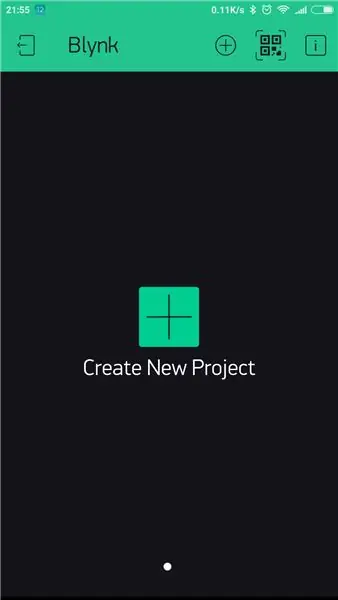
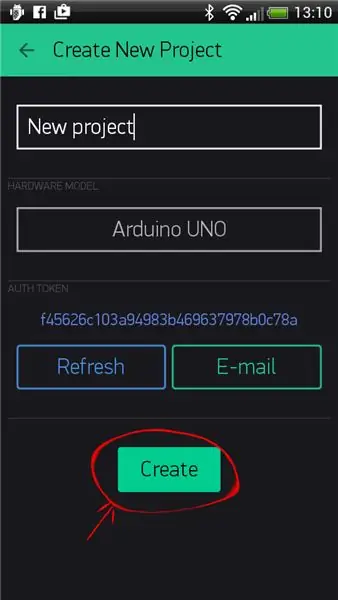
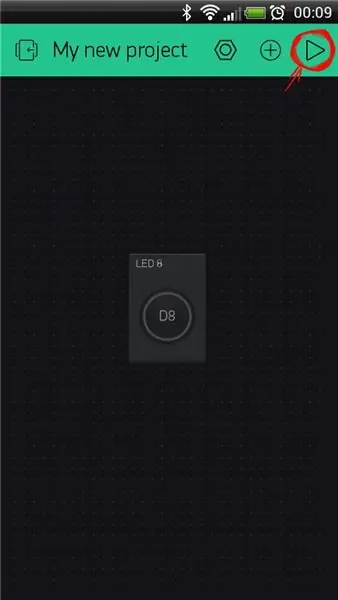
- ดาวน์โหลดแอป Blynk ไปยังโทรศัพท์ของคุณจาก App Store\Google play
- สร้างบัญชี Blynk - หลังจากที่คุณดาวน์โหลดแอป Blynk แล้ว คุณจะต้องสร้างบัญชี Blynk ใหม่ บัญชีนี้แยกจากบัญชีที่ใช้สำหรับฟอรัม Blynk ในกรณีที่คุณมีอยู่แล้ว
- สร้างโครงการใหม่ - หลังจากที่คุณลงชื่อเข้าใช้บัญชีสำเร็จแล้ว ให้เริ่มต้นด้วยการสร้างโครงการใหม่
- เลือกฮาร์ดแวร์ของคุณ - เลือกรุ่นฮาร์ดแวร์ที่คุณจะใช้ ในโครงการของเรา เราใช้ ESP8266
- Auth Token - เป็นตัวระบุเฉพาะที่จำเป็นสำหรับการเชื่อมต่อฮาร์ดแวร์ของคุณกับสมาร์ทโฟนของคุณ ทุกโครงการใหม่ที่คุณสร้างจะมี Auth Token ของตัวเอง คุณจะได้รับ Auth Token โดยอัตโนมัติในอีเมลของคุณหลังจากสร้างโครงการ คุณยังสามารถคัดลอกได้ด้วยตนเอง คลิกที่ส่วนอุปกรณ์และอุปกรณ์ที่จำเป็นที่เลือก แล้วคุณจะเห็นโทเค็น (โปรดจดไว้ เราจะต้องใช้ในภายหลังในรหัส)
- เพิ่มวิดเจ็ต - พื้นที่โครงการของคุณว่างเปล่า ไปที่ Widget Box และเพิ่มปุ่ม การแจ้งเตือน และอีเมล
- การตั้งค่าปุ่ม - พารามิเตอร์ที่สำคัญที่สุดในการตั้งค่าคือ PIN รายการพินแสดงถึงพินจริงที่กำหนดโดยฮาร์ดแวร์ของคุณ หาก SPEAKER ของคุณเชื่อมต่อกับ Digital Pin 7 - ให้เลือก D7 (D - ย่อมาจาก Digital) นอกจากนี้ โปรดเลือก PUSH MODE
- โครงการ Blynk ของคุณพร้อมที่จะดำเนินการแล้ว แต่ก่อนที่คุณจะคลิกเล่น ให้ทำตามขั้นตอนต่อไป
- สำหรับข้อมูลเพิ่มเติม โปรดไปที่คู่มือ Blynk ที่นี่
ขั้นตอนที่ 7: เชื่อมต่อ Adafruit กับ Google ชีตโดยใช้ IFTTT
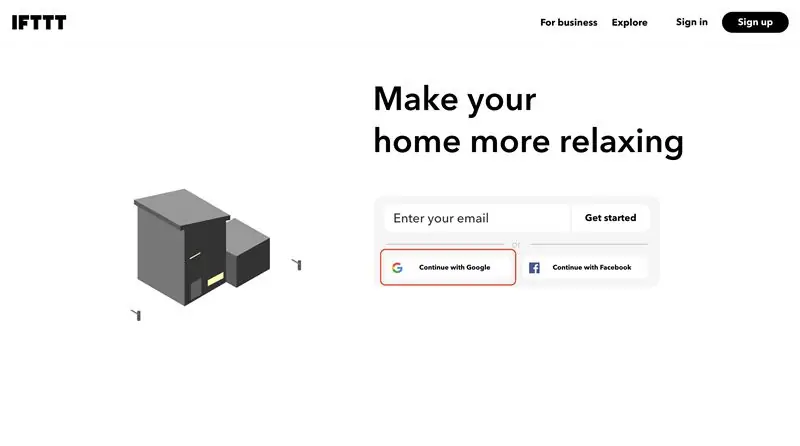
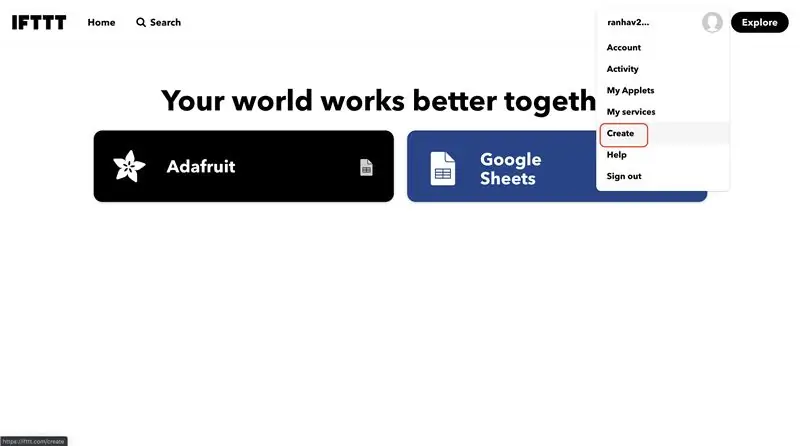
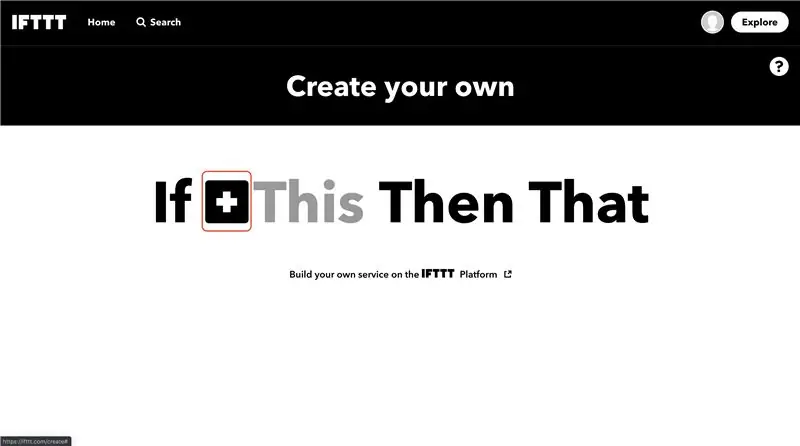
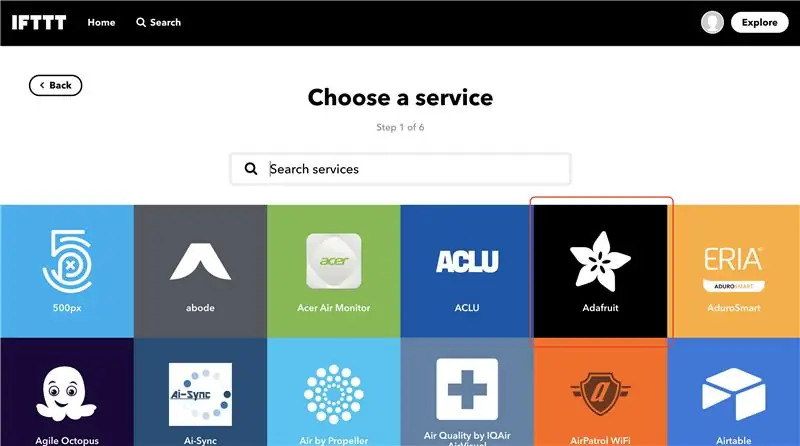
IFTTT
"ถ้าเป็นอย่างนั้นหรือที่เรียกว่า IFTTT เป็นบริการบนเว็บฟรีที่สร้างกลุ่มของคำสั่งเงื่อนไขง่ายๆ เรียกว่าแอปเพล็ต แอปเพล็ตถูกกระตุ้นโดยการเปลี่ยนแปลงที่เกิดขึ้นภายในบริการเว็บอื่นๆ เช่น Gmail, Facebook, Telegram, Instagram หรือ Pinterest"
เราจะใช้บริการนี้เพื่อสร้างแอปเพล็ต ซึ่งเกิดจากการเปลี่ยนแปลงที่เกิดขึ้นภายใน Adafruit และเพื่ออัปเดต Google ชีตโดยใช้ฟังก์ชันต่างๆ เป็นตัวอย่างข้อมูลที่คุณสามารถรวบรวมได้จากข้อมูลที่เราได้รับ และสร้างข้อมูลเพิ่มเติมเกี่ยวกับถังขยะของเรา กิจวัตรประจำวัน.
1. ไปที่เว็บไซต์ IFTTT และคลิกดำเนินการต่อด้วย Google
2. ที่มุมบนขวา คลิกที่ปุ่ม "สร้าง"
3. เลือกคำสั่ง if โดยคลิกที่สี่เหลี่ยมสีดำที่มีเครื่องหมายบวกสีขาวอยู่
4. เลือกบริการ Adafruit
5. เลือกทริกเกอร์ "ช่องข้อมูลใหม่ใดๆ"
6. เลือกชื่อฟีด Adafruit ("ความจุ") - ชื่อที่คุณป้อนไปยังจอภาพของคุณ และคลิก "สร้างทริกเกอร์"
7. ไปที่ส่วน "แล้วนั้น" คลิกที่สี่เหลี่ยมสีดำที่มีเครื่องหมายบวกสีขาวอยู่
8. เลือกบริการ Google ชีต
9. เลือกการกระทำ "เพิ่มแถวในสเปรดชีต"
10. ถัดไป เปลี่ยนชื่อสเปรดชีตเพื่อรวมเฉพาะชื่อฟีดแล้วคลิก "สร้างการดำเนินการ"
11. ยืนยันแอปเพล็ตใหม่แล้วคลิก "เสร็จสิ้น"
ยินดีด้วย! คุณเพิ่งสร้างแอปเพล็ต IFTTT
ตอนนี้คุณสามารถสร้างอีกอันสำหรับฟีด "กลิ่น" โดยสร้างแอปเพล็ตใหม่และในด่าน 6 ให้เลือกชื่อฟีด Adafruit อื่น
Google ไดรฟ์
หลังจากที่คุณสร้างแดชบอร์ด Adafruit และแอปเพล็ตของ IFTTT ให้ไปที่ Google Drive>adafruit>io. ของคุณ
ข้างในคุณจะเห็นโฟลเดอร์ที่มีชื่อฟีด Adafruit ข้างในคุณจะมีสเปรดชีต
Google ชีต
หลังจากที่คุณสร้างสิ่งที่กล่าวมาทั้งหมดข้างต้นแล้ว คุณสามารถไปดูการไหลของข้อมูลในสเปรดชีตของคุณได้
นี่คือตัวอย่างฟังก์ชันที่เราสร้างขึ้นซึ่งคุณสามารถคัดลอกลงในสเปรดชีตของคุณได้
สูงสุดวันนี้ {{ชื่อฟีด}}:
=QUERY($A:$B, "select max(A) โดยที่ B มี '"&CONCATENATE(SWITCH(MONTH(TODAY()), 1, "มกราคม", 2, "กุมภาพันธ์", 3, "มีนาคม", 4, "เมษายน", 5, "พฤษภาคม", 6, "มิถุนายน", 7, "กรกฎาคม", 8, "สิงหาคม", 9, "กันยายน", 10, "ตุลาคม", 11, "พฤศจิกายน", 12, " ธันวาคม"), " ", DAY(TODAY()), ",", YEAR(TODAY()))&"'")
เฉลี่ยวันนี้ {{ชื่อฟีด}}:
=QUERY($A:$B, "select avg(A) โดยที่ B มี '"&CONCATENATE(SWITCH(MONTH(TODAY()), 1, "มกราคม", 2, "กุมภาพันธ์", 3, "มีนาคม", 4, "เมษายน", 5, "พฤษภาคม", 6, "มิถุนายน", 7, "กรกฎาคม", 8, "สิงหาคม", 9, "กันยายน", 10, "ตุลาคม", 11, "พฤศจิกายน", 12, " ธันวาคม"), " ", DAY(TODAY()), ",", YEAR(TODAY()))&"'")
เดือนสูงสุด {{ชื่อฟีด}}:
=QUERY($A:$B, "select max(A) โดยที่ B มี '"&CONCATENATE(SWITCH(MONTH(TODAY()), 1, "มกราคม", 2, "กุมภาพันธ์", 3, "มีนาคม", 4, "เมษายน", 5, "พฤษภาคม", 6, "มิถุนายน", 7, "กรกฎาคม", 8, "สิงหาคม", 9, "กันยายน", 10, "ตุลาคม", 11, "พฤศจิกายน", 12, " ธันวาคม"), " "&"'"))
เดือนเฉลี่ย {{ชื่อฟีด}}:
=QUERY($A:$B, "select avg(A) โดยที่ B มี '"&CONCATENATE(SWITCH(MONTH(TODAY()), 1, "มกราคม", 2, "กุมภาพันธ์", 3, "มีนาคม", 4, "เมษายน", 5, "พฤษภาคม", 6, "มิถุนายน", 7, "กรกฎาคม", 8, "สิงหาคม", 9, "กันยายน", 10, "ตุลาคม", 11, "พฤศจิกายน", 12, " ธันวาคม"), " "&"'"))
ขั้นตอนที่ 8: ผังโครงการ
แนะนำ:
การออกแบบเกมในการสะบัดใน 5 ขั้นตอน: 5 ขั้นตอน

การออกแบบเกมในการสะบัดใน 5 ขั้นตอน: การตวัดเป็นวิธีง่ายๆ ในการสร้างเกม โดยเฉพาะอย่างยิ่งเกมปริศนา นิยายภาพ หรือเกมผจญภัย
ถังขยะอัจฉริยะ: 6 ขั้นตอน

Smart Dustbin: สวัสดีทุกคน !!! ฉันชื่อ Vedaansh Verdhan และวันนี้ผมจะแสดงให้คุณเห็นถึงวิธีการสร้างถังขยะอัจฉริยะของคุณเอง ติดตามฉันบน Instagram เพื่อรับข้อมูลเกี่ยวกับโครงการต่อไปของฉัน เริ่มกันเลย !!!!Instragram Account:--- robotics_08
ถังขยะอัจฉริยะ Arduino: 5 ขั้นตอน

Arduino Smart Trashcan: ถังขยะนี้ได้รับแรงบันดาลใจจาก DIY Smart Dustbin ด้วย Arduino โดย AhsanQureshiI ทำตามขั้นตอนของเขา แต่ความแตกต่างที่สำคัญคือฉันได้เพิ่มปุ่มลงในถังขยะ นี่คือถังขยะอัจฉริยะ Arduino เมื่อคุณจับมือกับถังขยะให้ขยับเข้าใกล้
ถังขยะอัจฉริยะ: 5 ขั้นตอน

Smart Bin: Smart Bin ของเราอนุญาตให้ผู้ใช้ 'เช็คอิน' ด้วยบัตรผ่านพิเศษที่เชื่อมโยงกับบัญชีส่วนตัว หลังจากตรวจสอบขยะที่ทิ้งลงในถังขยะแล้ว ผู้ใช้จะได้รับคะแนน คะแนนเหล่านี้สามารถใช้ซื้อของขวัญต่างๆ ในเมืองเ
IDC2018 IOT ถังขยะอัจฉริยะ: 8 ขั้นตอน

IDC2018 IOT Smart Trash Bin: การจัดการขยะที่ดีได้กลายเป็นปัญหาสำคัญสำหรับโลกของเรา ในที่สาธารณะและทางธรรมชาติ หลายคนไม่ใส่ใจกับขยะที่ทิ้งไว้เบื้องหลัง เมื่อไม่มีที่เก็บขยะ ทิ้งขยะไว้ที่หน้างานง่ายกว่านำ
